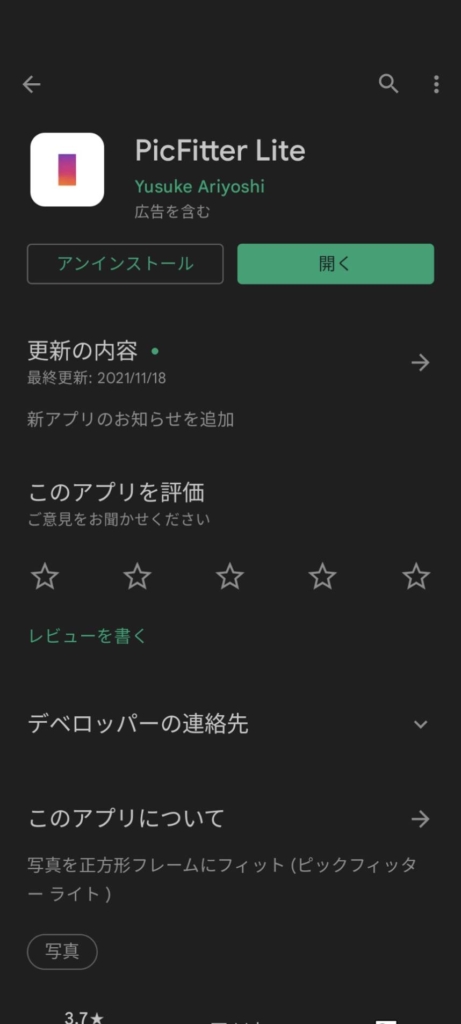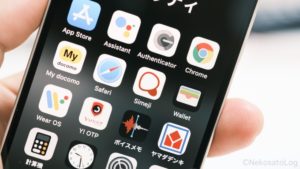\スマホ料金が2,970円に/
Instagramに白枠を付けるなら「PicFitter」がおすすめ!統一感が出て良い

Instagramを統一感やオシャレにしたい方もいると思います。ぼくもそのうちの一人で、写真はオシャレではないが、見た目だけは統一感を出すようにしています。
PicFitterは、ダウンロードすれば、誰でも簡単に白枠を付けることが出来るのでおすすめです。白枠だけでなく、好きな色にも変えることが出来るので、個性が出せるのも良いですよ。
この記事では、ダウンロードから白枠に付けるまでの手順を書いていきます。
PicFitterで白枠を付けるまで手順
ダウンロードしてアプリを起動すると、サイズ違いの枠の中から選ぶことが出来るので、自分の写真の被写体のの雰囲気に合わせて枠を選びましょう。
私は、適度な広さの真ん中の白枠を使っています。ちなみに、iPhoneとAndroidの白枠のサイズは、微妙に違うので注意しましょう。

さらに枠の色、種類、保存する画質も選択するこどかできます。
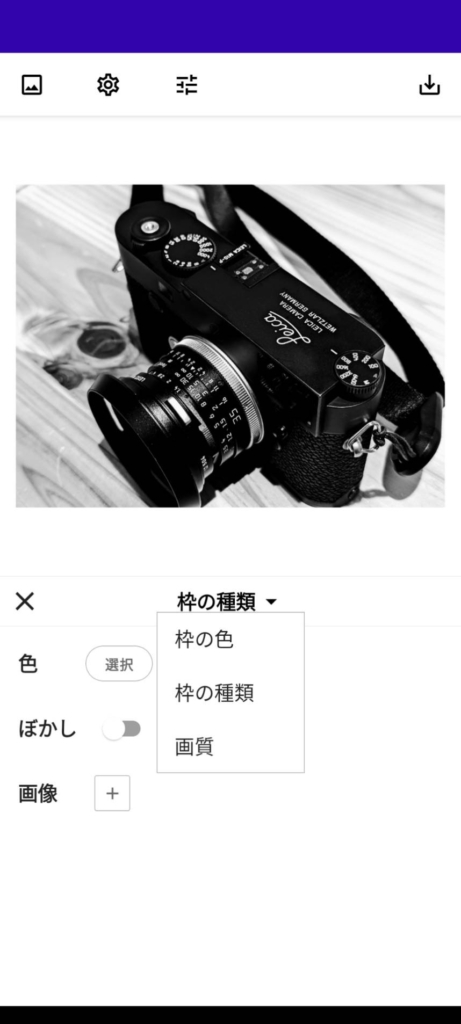
写真に合わせて枠の色が選べるほすごく良いし、ぼかした写真の上に写真が乗っているとオシャレに感じますね。
画質の選択は残念ながら有料プランです。
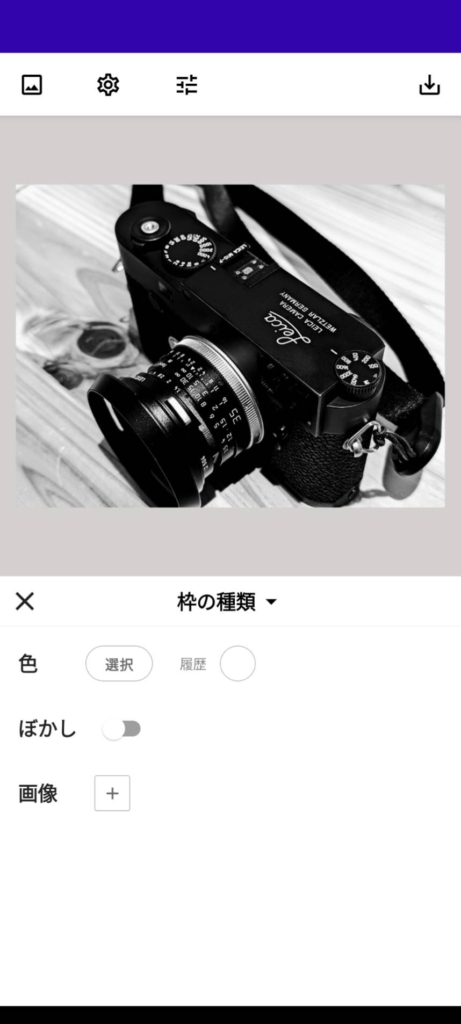
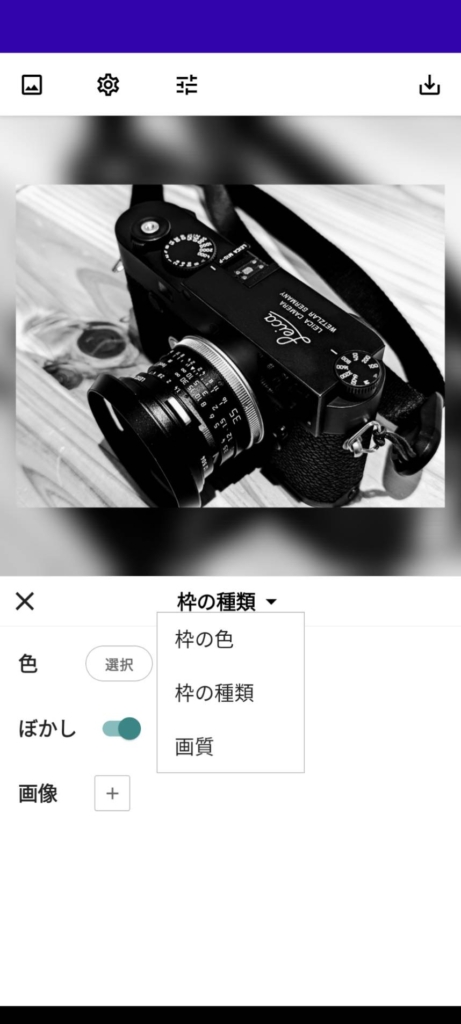

枠が決まったら、右上の赤丸の保存をタップすると写真アプリに保存し、これで終了となります。誰でも手軽に出来るので便利ですね。
保存が終わると広告が流れるので、終わるまで次の編集が出来ません。回避するには、アプリを完全終了するか、有料プランに課金するしかありません。

こちらが私のInstagramのアカウト。枠があるだけで、1枚の写真の全容が分かりやすくなります。
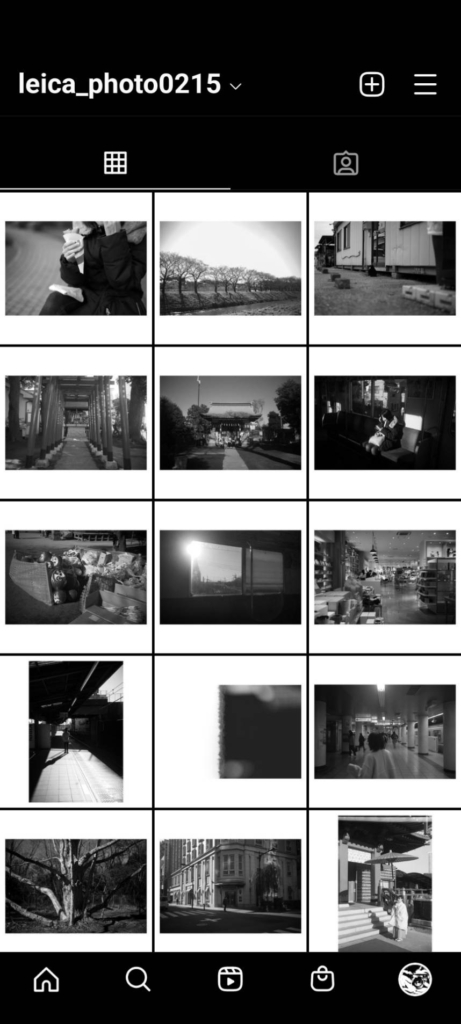
有料プランもある
- 250円/月
- 1,950円/年間
- 3,920円/年間
PicFitterには有料プランも用意されており、さらに便利に使うことが出来るようになります。有料プランで出来るようになることは以下の通りです。
- 一括編集
- 画質設定(無圧縮)
- カラーコードの入力や外観モードの変更など
- 広告オフ
有料プランにする大きなメリットは、複数枚の写真に一括で枠を付けることが出来ることと、広告がオフになることですね。
3日間の無料トライアル期間もあるので、自分に合っているサービスか試すことが出来ます。
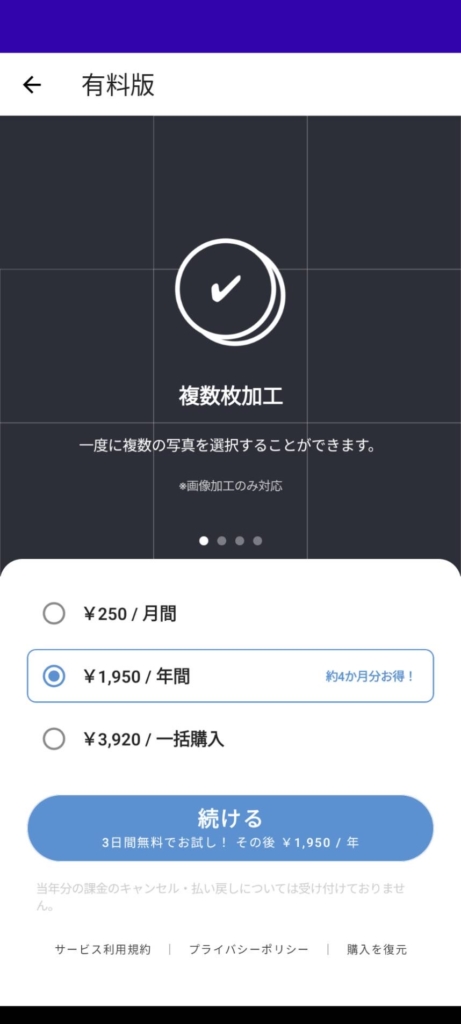
まとめ
PicFitterは、手軽に白枠を付けることが出来ます。
Instagramだけでなく、Twitterや他のSNSにも使えるし、自分だけのオリジナリティの高い画像を作れるのが良いですね。
使い方次第では、便利なアプリなのでおすすめです。
愛用アイテム
関連記事